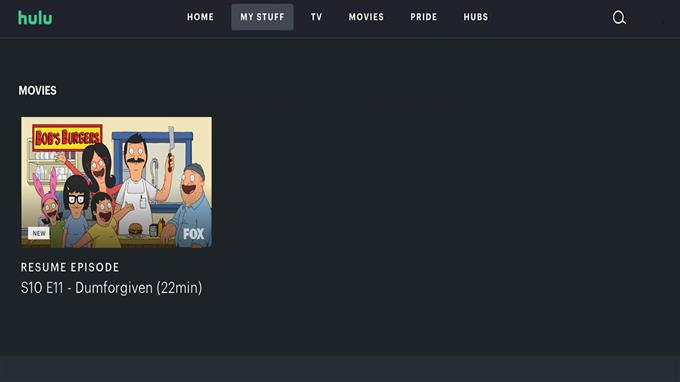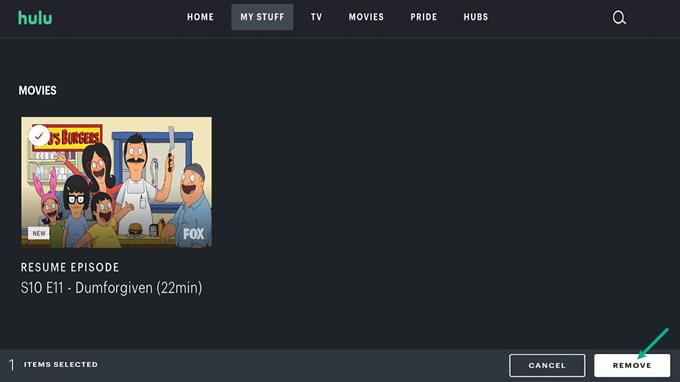Den här artikeln visar hur du kan rensa din Hulu -tittande historia. Det finns flera skäl till varför Hulu -användare skulle vilja rensa Hulus vakthistoria. När du delar ditt Hulu -prenumeration med någon men inte vill att de ska se din klockhistorik har du sett något som du inte vill dela med andra. Du tittade på ett uttryckligt material som du inte kan dela med andra människor.
Du kan också vilja rensa Hulu -visning av historien av en annan anledning. Hulu, som alla andra strömningstjänster, analyserar din visningshistorik och tittar på framsteg för att göra innehållsrekommendationer åt dig. Om du inte gillar rekommendationen baserad på din visningshistorik kan du ta bort den genom att rensa din Hulu Watch -historia när som helst. När du har tagit bort din vakthistorik kommer ditt förslagsområde att få en ny start.
Hulu är en videostreamingtjänster som är majoritetsägt av Walt Disney. Hulu Streaming Service började som en plattform för nyligen sända TV -serier men har nu expanderat till att omfatta hela filmer, originalprogrammering och live -TV -alternativ. Hulu låter dig titta på filmer, nya TV -serier, Hulu Originals. Du hittar allt du behöver, oavsett om du vill titta på nya TV -program, bläddra i avsnitt av dina favoritprogram eller upptäcka och bläddra i de senaste filmerna. Utforska och titta på filmer och TV -serier som du väljer.
Clear Hulu Watch History, här är hur man gör det


Vi kommer att vägleda dig steg för steg om hur du kan rensa hela Hulu Watch History of Shows and Movies från din Watch Collection med hjälp av borttagningsfunktionen från Watch History -alternativet. Detta kan göras via din smartphone Hulu -app i iPhone- eller Android -enhet, smart TV eller Hulu -konto i webbläsaren.
Metod 1: Clear Hulu Watch History i din skrivbordswebbläsare
Att rensa hela klockhistoriken kommer att vara enkelt i din föredragna webbläsare. Ditt Hulu -konto kommer att rensas till följd av detta. När du gör detta kommer alla rekommendationer som tidigare visats ta bort. För att rensa Hulu -historien följ stegen nedan:
Tiden behövs: 2 minuter.
Clearing Watch History på Hulu
- Steg 1: Gå till Hulu -hemsidan och logga in på ditt Hulu -konto med ditt användarnamn och lösenord. Det är alltid en bra idé att bläddra bland webbplatsen på en dator så att du kan se vad som helst tydligt.
Gå till Hulu webbplats genom att öppna din föredragna webbläsare och logga in ditt konto.


- Steg 2: Klicka på mina saker.
På Hulu -menyn klickar du på mina saker för att börja rensa Hulu -visningshistoriken.


- Steg 3: Hover till miniatyrbilden i alla film- eller TV-serier för att se fler alternativ och korsa ‘-‘ Icon.
På mina saker svävar till alla miniatyrbilder för att ha filmens information om information.


- Steg 4: För att rensa titeln på showen eller filmen från din visningshistorik klickar du på Cross ‘-‘ -ikonen och klicka sedan på Ta bort och titta på History på Hulu kommer att rensas i din Watching Collection.
Clearing Watch History på Hulu.


Metod 2: Clear Hulu App Watch History of Individual Movie and TV Series with Mobile Device
Om du inte har tillgång till en dator eller föredrar att använda Hulu -appen på din mobila enhet kan du rensa avsnitt från din klockhistorik snabbt och bekvämt med din Android -enhet eller iPhone -enhet. För att rensa Hulu -titta på historien, följ stegen nedan:
Clearing Hulu App Watch History Feature
Steg 1: Öppna Hulu -appen på din iPhone eller Android -enhet.
Steg 2: Logga in på ditt konto.
Steg 3: Dra höger tills du når fortsätt att titta.
Steg 4: I det övre högra hörnet av den valda showen ser du tre prickar. Välj dem genom att klicka på de tre prickarna.
Steg 5: För att ta bort den från din Hulu Watch -historik väljer du ”Ta bort från Watch History” -funktionen.
Metod 3: Clear Watch History med smart TV
Det är enkelt att ta bort din Hulu -visningshistorik från den smarta TV du använder hemma. Genom att följa instruktionerna nedan kan du rensa din Smart TV: s Watch History:
clearing visningshistorik med smart TV
Steg 1: Öppna Hulu -applikationen på din smarta TV.
Steg 2: Tryck på miniatyren för att se historien för den specifika showen eller filmen. Detta kommer att ta fram sidan av showen eller filmen.
Steg 3: Välj alternativet Hantera film för att ta bort en film, men alternativet ”Hantera serien” för att ta bort alla serier.
Steg 4: Välj ”Ta bort från Watch History” från rullgardinsmenyn.
Steg 5: Klicka sedan på Bekräfta för att radera alla utvalda TV -program eller film från din Watch History List. Du kan också välja Avbryt för att återgå till föregående skärm.
Metod 4: Rensa hela historien för alla filmer och TV -program på din kontosida
Stegen nedan hjälper dig om du har för många profiler under ditt huvudkonto och vill ta bort klockhistoriken automatiskt;
Clearing Entre History of Shows and Movies
Steg 1: Starta Hulu -applikationen på din enhet.
Steg 2: Klicka på din profil i det övre högra hörnet av Hulu -hemsidan. Kontot bör väljas.
Steg 3: Du kan behöva ange ditt lösenord just nu.
Steg 4: Bläddra ner till avsnittet om integritet och inställningar på din kontosida.
Steg 5: Välj Kaliforniens integritetsrättigheter från rullgardinsmenyn.
Steg 6: Kontrollera rutan Watch History på följande sida, precis under hantering av aktivitet.
Steg 7: Klicka bara på knappen Black Clear Selected efter det.
Steg 8: Detta uppmanar dig att bekräfta ditt val med ett pop-up-fönstermeddelande. För att avsluta proceduren klickar du på Rensa.
För din mobiltelefon, istället för att välja att fortsätta, välj all visningshistorik för att ta bort hela sökhistoriken på Hulu Mobile -appen.
Tänk på att du inte kommer att kunna få din vakthistorik tillbaka efter detta. Detta kommer också att utplåna alla showens framsteg. Innan du tar bort något, tänk två gånger.
Det här är de bästa metoderna för att rensa din Watch History -funktion på Hulu Streaming Service.
Beroende på enheten du använder finns det några olika sätt att ta bort din Hulu Watch -historia. Välj bara vilken metod du kan använda för att radera din Hulu Watch -historik från en stationär datorwebbläsare, telefon eller smart TV.
Besök gärna vår YouTube -kanal för ytterligare stöd och felsökningsguider på olika enheter.